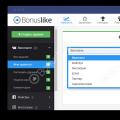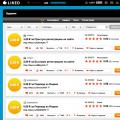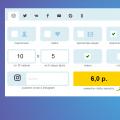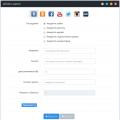У сьогоднішній статті ми опишемо дуже цікаву функцію на Айфоні, Айпаді та Макбуці – сервіс AirDrop. Ви дізнаєтеся що це таке AirDrop, а також докладно опишемо як користуватися ним на ваших iOS пристроїв. Дізнайтеся, що робити, якщо АірДроп не працює або не бачить інших пристроїв.
AirDrop являє собою спосіб передачі файлів по бездротової мережіз одного пристрою до іншого пристрою. AirDrop вперше був запущений на Mac у OS Lion, а після прибув і на Ipad та Iphone з прошивкою 7. Реалізація AirDrop у iOS дозволяє користувачам легко обмінюватися фотографіями, відео, музикою та іншими документами з будь-якими сусідніми iOS чи Mac пристроями.
AirDrop – як це працює?
AirDrop використовує Bluetooth або Wi-Fi для створення мережі з рівноправними вузлами між пристроями. Кожен такий пристрій створює брандмауер такого зв'язку і файли відправляються в зашифрованому вигляді. Передача за допомогою AirDrop більш безпечна, ніж передача файлів електронною поштою. АірДроп автоматично виявляє розташовані поруч підтримувані пристрої. Для створення гарної та швидкісної мережі, всі девайси мають бути розташовані дуже близько один до одного. Можна обмінюватися файлами між кількома номерами.
Деякі програми забезпечують аналогічну можливість обміну файлами з за допомогою Bluetooth. Так в Android використовується комбінація Near Field Communications (NFC) та Bluetooth для обміну файлами. Але такий вид зв'язку в Андроїд дуже повільний.
AirDrop підтримується на Ipad 4, Ipad Mini, iPhone 5 та Ipod Touch 5 та пізніших пристроїв під керуванням IOS 7. Він також підтримується на комп'ютерах Macпід керуванням OS X Lion, хоча Маки, випущені раніше 2010 року, можуть не підтримувати його.

Як увімкнути та користуватися AirDrop
Якщо у вас виникли проблеми і ви не знаєте, де і як включити AirDrop, то тут все дуже просто. Розробники Apple хотіли зробити цю функцію зручною та швидко запускається. Тому, якщо ви шукаєте AirDrop в налаштуваннях Ipadабо iPhone, то робити це не потрібно. Кнопка АірДроп знаходиться у новій панелі управління. Відкривається вона просто: від нижньої частини екрана проведіть пальцем вгору та підніміть дану панель.
Після запуску панелі ви отримаєте доступ до налаштувань AirDrop. Тут можна увімкнути його, вимкнути, виставити «Тільки для контактів» (використовується за замовчуванням) або «Для всіх». Ця функція означає, що надсилати вам файли через AirDrop можуть тільки люди з ваших контактів.

Як включити AirDrop на Ipad та iPhone
Щоб увімкнути AirDrop на Айпаді або Айфоні, вам потрібно запустити панель керування тапом вгору від нижнього краю екрана. У центрі панелі знаходиться кнопка AirDrop. Натисніть і виберіть потрібну вам дію: Вимкнути, Тільки для Контактів, Для всіх. Далі, запускайте необхідний передачі файл. Після запуску під файлом натисніть на Розшарити. Іконка AirDrop, розташована під файлом, автоматично визначить користувачів, що знаходяться поруч.

На цьому все, насамкінець невеликий відео огляд, який допоможе вам відповісти на запитання. Що це за функція AirDrop та як ним користуватися?«.
В еру інтернету та мобільних гаджетівєдине, що ми любимо більше, ніж бачити різного роду контент, так це ділитися ним зі своїми друзями та рідними. Багато хто з нас напевно пам'ятають часи, коли люди передавали один одному улюблену музику та картинки за допомогою Bluetooth (хтось і ІЧ-порт пам'ятає). Зараз існують месенджери, хмари, пошта врешті-решт, здавалося б, для Bluetooth не залишилося місця. Як би не так, такий метод передачі даних досі залишився в побуті, хоч і зазнав деяких змін. Навіть євангелісти Apple, довгий часті, хто живе без такої можливості, її в результаті отримали.
AirDrop – що це?
AirDrop – це технологія, створена для передачі даних по мережі Wi-Fi та за допомогою Bluetooth. Цей інструментрозроблений компанією Apple та був презентований влітку 2013 року.
Apple як завжди багато говорили про AirDrop, що це важлива функціяяка спрощує обмін даними в рази і є найбільш надійним і швидким методом передачі даних між пристроями на короткій дистанції. Швидкість та надійність обумовлені процесом передачі даних.
Історія
Вихід iPhone вплинув на розвиток технологій. Стів Джобс, незважаючи на дуже суперечливі ідеї, чудово вмів переконувати, і навіть серйозні обмеження в результаті були прийняті, тому довге час iPhoneне підтримував можливість передачі даних через Bluetooth. Apple же на чолі з Тімом Куком таких принципів не поділяла і з оновленням системи до 7 версії запровадила нову функцію- AirDrop. Від самого початку дана функціяпрацювала на iOS та Mac окремо, але після виходу восьмий версії iOSі десята OS X з'явилася можливість обмінюватися файлами між комп'ютером, смартфоном і планшетом.

Як це працює?
Під час передачі даних використовуються одночасно Bluetooth та Wi-Fi (обидві опції повинні бути включені в налаштуваннях гаджета). AirDrop задіює Bluetooth LE для створення однорангового (peer-to-peer) Wi-Fi з'єднання між двома пристроями. Кожен із учасників з'єднання створює (firewall), необхідний для захисту самого з'єднання та переданого файлу, завдяки чому всі дані виявляються максимально захищені та зашифровані, що робить відправку через AirDrop безпечнішим, ніж надсилання даних поштою.
AirDrop, використовуючи Bluetooth, сканує навколишній простір на наявність у ньому доступних для з'єднання пристроїв. Пристрої повинні бути досить близько для першого з'єднання та створення імпровізованої Wi-Fi-мережі, після чого дистанція може бути збільшена.
Ця технологія значно простіше, зручніше і швидше, ніж те, що використовується в Android. Технологія NFC, що використовується в телефонах інших брендів, вимагає знаходження учасників обміну впритул один до одного.

Підтримувані пристрої
На жаль багатьох користувачів, новий інструментдля обміну даними працює далеко не на всіх пристроях Apple.
Для роботи цієї функції не потрібно, щоб той був випущений не раніше 2008 року, до їх числа входять:
Ноутбуки:
- Macbook Pro 2008 випуску.
- Macbook Air 2008 року випуску.
Настільні комп'ютери:
- iMac 2009 року випуску та молодше.
- Mac mini 2010 року випуску та молодше.
- Mac Pro 2010 року випуску та молодше.
Важливо відзначити, що для обміну даними з мобільними пристроямипотрібен комп'ютер, випущений не пізніше 2012 року з встановленою системою OS X Yosemite.
Для обміну даними на пристроях, що працюють під керуванням iOS, потрібні:
- iPhone 5-го покоління та новіший.
- iPad Pro.
- iPad 4-го покоління та моделі Air.
- iPad mini.
- 5-го покоління та новіше.
Багато користувачів були обурені і гнівалися "Чому ж не підтримує AirDrop iPad?", що це чистої води маркетинг і спроба змусити користувачів відмовитися від класичного пристрою на користь новіших. Розробники поспішили пояснити, що такі обмеження викликані відсутністю старих пристроїв. технології Bluetooth LE, а також наявністю застарілого Wi-Fi-модуля. Тому деякі старі пристрої, включаючи iPad першого покоління та iPhone 4s, не підтримують AirDrop. Те саме справедливо і для комп'ютерів зі старим мережевим обладнанням.

AirDrop: як увімкнути, з'єднатися та розпочати обмін? (iOS)
Як ця функція працює на iOS? Для початку потрібно відкрити пункт управління (змахування вгору від нижнього краю екрана), в ньому знайти іконку AirDrop, натиснувши на неї, вибрати одну з доступних опцій:

На екрані приймаючого пристрою з'явиться оповіщення, в якому буде запропоновано прийняти файл/контент або відмовитися від нього. У разі згоди вибраний файл буде миттєво доставлений на пристрій, вибраний як одержувач. Доставлений контент буде відкритий у відповідній програмі (посилання у Safari, фотографії у “Фото”, PDF у iBooks тощо).
Інструкція з використання (Mac)
На комп'ютерах Mac функція AirDrop розташована у програмі Finder. Достатньо знайти цей підпункт у бічній панелі файлового менеджераі перейти до нього. вікно, Що З'явилося, автоматично запропонує включити Wi-Fi і Bluetooth, після чого перейде в робочий стан. У нижній частині вікна розташована кнопка "Дозволити моє виявлення", яка дозволить обмінюватися файлами з усіма користувачами неподалік, а не лише тими, хто записаний в адресну книгу.
Файли, що приймаються, зберігаються в папці “Завантаження”. Якщо власником пристроїв є одна людина, файли відправляються в “Завантаження” без додаткового оповіщення.

Відомі проблеми
AirDrop далеко не ідеальний, програма давала збої на момент випуску та продовжує доставляти проблеми досі. Проблеми стосуються як обміну даними між мобільними пристроями, так і передачі даних з комп'ютера на планшет/смартфон. Якщо у вас не працює AirDrop, погляньте на цей список:
- Відсутність пункту AirDrop у Finder: якщо ви зіткнулися з подібним, значить, ваш комп'ютер недостатньо сучасний для роботи даної технології, доведеться змиритися або оновити ваш Mac.
- Не видно користувачів, що знаходяться поруч: з цим недоліком користувачі стикаються досить часто. Єдиного рішення для неї немає, необхідно спробувати вимкнути AirDrop, а також з'єднання Wi-Fiна обох пристроях, після чого повторити спробу. Якщо перепідключення не допомагає, можна змусити пристрої забути мережу Wi-Fi, якщо під час обміну відбувається підключення до такої.
- Заблоковані з'єднання на Mac: в установках безпеки комп'ютерів Apple є пункт блокування всіх вхідних з'єднань, який може блокувати роботу AirDrop. Рішення просте: потрібно лише вимкнути цю опцію.
- Створення пари між iPhone/iPad і Mac: у налаштуваннях Bluetooth слід знайти потрібний пристрійі наперед створити з ним пару. Для цього заходимо в "Налаштування>Bluetooth" знаходимо потрібний нам iPhone / iPad, клацаємо, потім беремо пристрій на iOS і вводимо код підтвердження ( даний методможе допомогти і при з'єднанні двох iOS-пристроїв, потрібно дати зрозуміти AirDrop, що це iPhone або iPad, готовий до підключення та обміну, заздалегідь).
Висновки
Після прочитання цього матеріалу у вас не повинно залишитися питань щодо AirDrop: що це, як працює і таке інше. Незважаючи на те, що AirDrop функціонує не завжди, має ряд проблем і обмежень, все ж таки варто віддати належне нової Appleяка готова відмовитися від деяких своїх принципів на користь зручності та комфорту користувачів.
Вперше технологія бездротового обміну файлами AirDrop була представлена компанією Apple у 2013 році. Завдяки AirDrop, яка стала доступною з виходом iOS 7, з'явилася можливість обмінюватися фотографіями, відеороликами, контактами, посиланнями на веб-сайти, відомостями про місцезнаходження тощо з іншими пристроями компанії Appleза допомогою Wi-Fi та Bluetooth.
Як увімкнути AirDrop
По-перше, необхідно уточнити, чи підтримує ваш пристрій цю технологію. Використання AirDrop можливе лише на iPhone 5, iPhone 5s, iPhone 5c, iPhone 6 та iPhone 6 Plus і таких планшетах, як iPad 4-го покоління, iPad Air, iPad mini та iPad mini з дисплеєм Retina.Переконавшись, що обидва пристрої, між якими ви хочете здійснити обмін інформацією, мають підтримку AirDrop, також перевірте версію встановленої операційної системи. Справа в тому, що AirDrop буде працювати лише на смартфоні та таблетах під керуванням iOS 7 і вище.
Включити AirDrop на iPhone або iPad досить просто, а процес займе лічені секунди. Отже, витягуємо за допомогою свайпа по екрану знизу вгору «Пункт управління», по центру якого розташована кнопка завітна AirDrop.
Тап по кнопці AirDrop викликає меню, в якому нас запитують, кому саме ми дозволяємо виявити наш пристрій для передачі даних: тільки контактам або всім.

Для обміну даними лише з вашим списком контактів необхідно переконатися, що раніше вами був виконаний вхід до свого облікового запису iCloud.
Як передавати файли через AirDrop
Точно невідомо, скільки і які саме програми мають підтримку AirDrop, оскільки Apple відкрила розробникам можливість вбудовування цієї технології у свої продукти. Що стосується штатних додатків, то за допомогою AirDrop можна передавати вміст програм "Фото", "Контакти", Safari та "Карти".
Як це робиться? Наприклад, якщо ви бажаєте перекинути на інший девайс зображення за допомогою AirDrop, необхідно зайти до програми «Фото», перейти в потрібну папку та вибрати зображення. Далі тапнути по невеликому значку, розташованому в нижньому лівому кутку.

Через кілька секунд після увімкнення AirDrop на другому пристрої, ваш iPhone або iPad повинен розпізнати користувача і запропонувати перекинути зображення саме йому. Якщо ви вибрали "тільки для контактів", але при цьому ваш девайс ніяк не може розпізнати iPhone або iPad вашого знайомого, переконайтеся, що на обох пристроях виконано вхід до облікового запису iCloud або спробуйте змінити умови обміну даних, вибравши "для всіх".
Після надсилання файлу на сусідній пристрій, користувач повинен буде отримати оповіщення з пропозицією прийняти файл або відмовитися від передачі. Якщо користувач візьме зображення, після передачі воно відкриється у «Фото». Аналогічним чином здійснюється відправлення та прийняття інших файлів з інших програм.
Крім обміну даними між мобільними пристроями Apple, також можна використовувати AirDrop на Mac під керуванням OS X Yosemite.
Якщо ви не знайшли відповіді на своє запитання або у вас щось не вийшло, а в коментарях нижче немає відповідного рішення, поставте питання через нашу
Аірдроп на айфоні дає користувачеві можливість швидко відправляти файли, не переймаючись стабільним підключенням до інтернету. Технологія AirDrop схожа з використовуваною у смартфонах на базі операційної системи Android NFC-технологією та з Bluetooth.
Доступний на iOS та MacOS AirDrop – швидкий та простий спосіб обміну даними. Ще одна перевага аірдроп - опцією можна скористатися прямо з контактів, карт, нотаток, браузера та фотографій. Таким чином, користувачеві немає необхідності згортати всі вікна і створювати нове.
Особливості функції аірдропу
Щоб процес обміну даними завжди проходив успішно, важливо дотримуватись правил користування аірдропом:
- Гаджети повинні бути в безпосередній близькості;
- На них має бути налаштована обліковий запис iCloud;
- Шукати та підключатися до Wi-Fi мережіне потрібно.
Щодо питання безпеки, з'єднання може бути встановлене лише якщо користувачі знаходяться поряд один з одним. У процесі обміну даними створюється фаєрвол з можливістю шифрування, отже, AirDrop сьогодні безпечніший, ніж передача даних шляхом електронної пошти.
Скористатися аірроп можна для передачі контактів, фотографій, карт, інформації з браузера Safari. Доступний аірдроп на айфонах 6, 8 та наступних, а також iPad 4-го покоління, iPod Touch 5-го та 6-го поколінь. Користуватися такою можливістю передавати дані можуть власники Mac з ОС Lion, чого не можна сказати про власників Mac операційною системою OS X та комп'ютерів Apple до 2010 року випуску.
Як увімкнути та вимкнути AirDrop?
Покрокова інструкціяяк користуватися аірдроп гранично проста. Часто користувачі самі ускладнюють собі завдання, намагаючись запустити функцію через налаштування, тоді як найпростіше активувати її через Центр Контролю (Control Center). Щоб його викликати, достатньо одного свайпа знизу догори. Іконка AirDrop відразу буде показана на екрані трохи нижче за повзунок регулювання гучності музики. 
Далі, щоб увімкнути аірдроп на айфоні, потрібно клацнути на кнопку. У меню, що випадає, з'явиться три варіанти:
- Вимкнути – повністю деактивує функцію;
- Тільки для контактів – це означає, що надіслати файл даному користувачевізможуть лише ті люди, чий номер є у його телефонній книжці. За замовчуванням цей пункт завжди є активним;
- Для всіх – це означає, що айфон зможе приймати файли від усіх користувачів, у яких смартфон підтримує функцію AirDrop.
Вибирати останній варіант потрібно в тому випадку, якщо важливо будь-що отримати файл. Але користуватися цим режимом у громадських місцях небажано. Як тільки потрібний режим буде вибрано, іконка автоматично змінить колір на білий. Це означає, що модулі Bluetooth та Wi-Fi були активовані, смартфон готовий приймати та надсилати файли. 
Тепер, коли ми розібралися, де аірдроп в айфоні, розглянемо детальніше процес передачі даних.
Як відправити файл через аірдроп
Передача даних через AirDrop не складніше, ніж відправлення файлу через електронну пошту. Порядок дій такий:
Процес обміну відео, фото та музикою через AirDrop на Mac теж не відрізняється складністю. Спочатку користувачеві знадобиться іконку Finder, де зліва в переліку опцій буде доступна кнопка аірдроп. Після натискання на неї комп'ютер автоматично знайде всі пристрої, з якими можна законнектитися (на смартфоні одержувача має бути увімкнена ця функція). 
Коли на моніторі буде показано список пристроїв, залишилося перетягнути мишкою потрібний файлім'я пристрою, якому потрібно виконати передачу. Найзручніше робити це прямо з робочого столу. Важливий момент! Якщо пристрій iCloud обліковий запис авторизований, надсилання файлу розпочнеться автоматично. Якщо ж одержувач хтось інший, на його пристрої спочатку буде показано спливаюче вікно, в якому запросять дозвіл на отримання файлу.
Що робити, якщо AirDrop не працює: розбір причин
Передбачалося, що вдосконалена технологія передачі між пристроями Appleпід назвою AirDrop мала спростити процес обміну. Однак в інтернеті часто зустрічаються негативні відгукита скарги на помилки, в результаті яких користувачам все одно доводиться вдаватися до традиційним способампередачі даних. 
Трапляється, що технології підводять, і аірдроп не бачить айфон. Основна причина тут може бути в банальній несумісності пристрою (воно застаріле та технологія на ньому не підтримується). Якщо бажаного одержувача не видно, хоча AirDrop у нього активний, швидше за все, допоможе вирішити проблему перезавантаження обох пристроїв.
Трапляється, що іконки AirDrop немає в Центрі Контролю. У такому випадку потрібно перевірити, чи активний Bluetooth + Wi-Fi і чи не затемнені іконки. Якщо вони світяться білим, причина несправності в іншому. Пристрій краще віднести в ремонт, щоб досвідчений майстер визначив, чому не працює айрдроп на айфоні.
Підсумки
Завдяки AirDrop власники яблучної техніки отримали можливість обмінюватися файлами та даними зі своїми друзями та близькими. Передати можна все: від громіздкого файлу до веб-посилання або книги. Нова технологіявикористовує Bluetooth та модуль зв'язку Wi-Fi одночасно, що дозволяє зробити процес передачі швидшим, надійнішим та безпечнішим.
Як користуватися Аірдропом, а саме, передавати будь-яку інформацію, дивіться в цьому короткому відео:
Поділіться будь ласка, якщо сподобалося:
Можливо вам буде цікаво ще дізнатися:

Airdrop - це функція обміну файлами між різними пристроями Apple на платформі iOS 7 та вище. Спочатку вона була реалізована тільки на комп'ютерах iMac, але зараз ви можете пов'язати між собою з її допомогою всі – як стаціонарні, так і мобільні.
Будь-яку проблему можна вирішити технічним шляхом
При всій зручності цієї технології користувачі часто скаржаться на неї нестабільну роботу: навіть якщо зараз все працює добре, немає гарантії, що завтра ви знову зможете надіслати файли без проблем. І тим більше труднощі можуть виникати, якщо ви придбали новий смартфонабо планшет і намагаєтеся налагодити обмін файлами з працюючими. Чому так відбувається?
Виявлятись ця проблема може по-різному. Наприклад, при черговій спробі передати фото чи інші матеріали ви виявите, що Airdrop не працює: комп'ютер та планшет не бачать один одного. Або піктограми цієї програми можна взагалі не знайти в центрі керування iOS. Розглянемо докладніше ці ситуації та способи виходу з них.

Загальна умова для всіх: програмне забезпеченняна всіх Apple-девайсах має бути оновлено до останніх. Якщо йдеться про комп'ютери MacBook або iMac, тобто сенс налаштовувати Airdrop, тільки якщо їх рік випуску не раніше 2008 для Макбуков і 2009 - для Аймаков.
Значок програми зник із Центру управління
Це часто трапляється при спробі налаштувати функцію обміну на новому пристрої: ви хочете запустити та налаштувати Airdrop, але він не те, що не працює - ви навіть не знаходите відповідного значка в меню. Така проблема вирішується досить просто: в Основних налаштуваннях вашого iPad або iPhone знайдіть пункт Обмеження і увімкніть тумблер навпроти Airdrop.

Після виходу з налаштувань ви побачите цю програму серед піктограм Центру керування. Якщо цього не сталося, перезавантажте пристрій.
Що робити, якщо пристрої не знаходять один одного
Насамперед слід провести стандартну перевірку: перезавантажити комп'ютер та Айпад, увімкнути-вимкнути Airdrop на обох девайсах, перевірити («тільки для контактів» або «для всіх»). Також мають бути включені функції Continuity та Handoff.
Якщо все вищезгадане виконується, але Airdrop, як і раніше, не працює нормально, залишається ще один момент - неявний, але дуже часто провокуючий проблеми зв'язку пристроїв для обміну файлами. Це відсутність Bluetooth-пари, що зв'язує, наприклад, iPad та MacBook.
Коли ви придбали новий iPadі настроюєте , то налаштування зв'язку Bluetooth повинні включатися автоматично. Насправді ж відбувається таке: Bluetooth-пара не зберігається, відповідно, зв'язок налагодити не вийде.
У цьому випадку потрібно створити пару заново:
- Переконайтеся, що Bluetooth увімкнено і на комп'ютері, і на планшеті.
- На комп'ютері зайти в Системні налаштування, знайти Bluetooth.
- Запустити пошук пристроїв, знайти свій новий iPad та створити пару.
- Ввести пропонований код на обох пристроях.